Criar e nomear grupos de aplicativos na tela inicial do Windows 8
A Microsoft divulgou recentemente sua Compilação do Windows 8 RTM (Release to Manufacturing) para assinantes do MSDN e TechNet. Em breve, pessoas em todo o mundo também poderão provar um novo sabor do sistema operacional Windows, quando ele chegar às prateleiras do varejo. Até então, você pode conferir nossa cobertura anterior de dicas e aplicativos do Windows 8, para se familiarizar com antecedência. Até agora, a maioria de vocês já saberia que a Microsoft acabou com o menu Iniciar, substituindo-o por uma Tela inicial de marca, que apresenta todos os aplicativos instalados em um design lado a lado. Bem, seu avô pode perder a brilhante orbe Iniciar e o menu Iniciar de fácil acesso - a nova tela inicial também é bastante fácil de usar, se você souber tirar o máximo proveito dela. Um dos recursos que ele fornece é que permite criar grupos para os aplicativos instalados. Por exemplo, você pode agrupar seus aplicativos favoritos em uma categoria ou definir um grupo separado para aplicativos do MS Office. A seguir, explicarei como você pode organizar seus aplicativos em grupos diferentes para facilitar o acesso e melhorar a ergonomia.
Primeiro, você precisa ir para a tela inicial, se ainda não estiver lá. A tela inicial pode ser acessada facilmente pressionando a tecla Win no teclado, independentemente do aplicativo que você abriu ou da área de trabalho. Essa tela certamente oferece uma maneira refrescante de acessar os aplicativos Metro e todos os aplicativos instalados aparecem aqui.
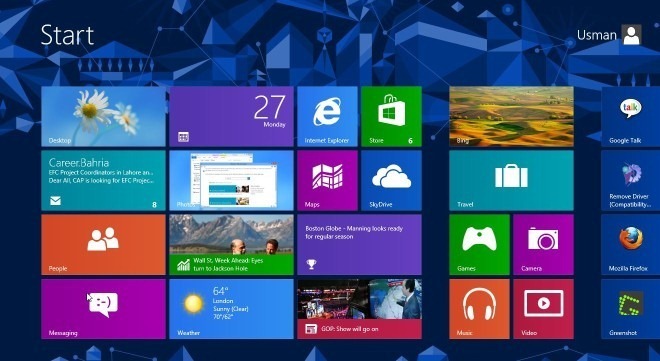
Na tela inicial, mova o cursor do mouse no canto inferior direito da tela até ver um sinal minúsculo. Menos botão (-). Clique neste botão para reduzir todos os aplicativos lado a lado.
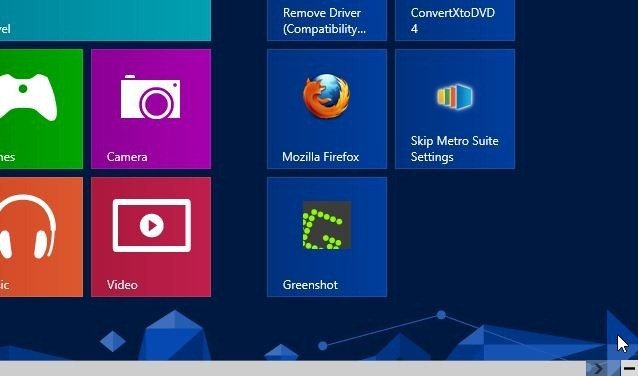
Este modo oferece uma visão geral de todos os aplicativos instalados. Os aplicativos são tecnicamente organizados automaticamente (é por isso que o termo Ladrilhos), mas você pode agrupá-los com nomes e movê-los entre um grupo para outro. Clique com o botão direito do mouse em um grupo de títulos de aplicativos, que exibirá o Novo grupo botão no canto inferior esquerdo. Clique neste botão e digite o nome do grupo, por exemplo, Aplicativos Favoritos, Aplicativos Instalados, Aplicativos do Sistema ou outros, e clique em Nome.
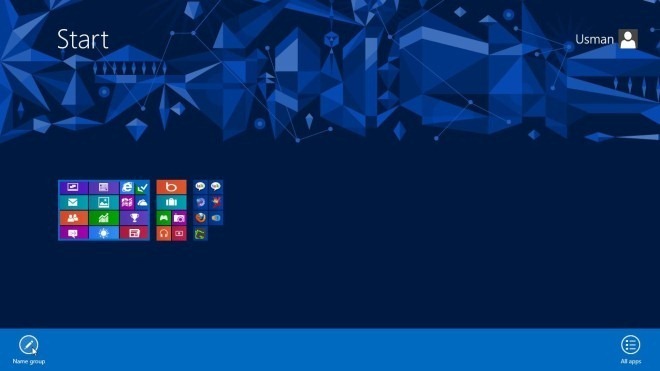
Usando esse método, você pode criar quantos grupos diferentes desejar, dependendo de quantos aplicativos você possui no seu sistema. É isso aí! Agora você terá todos os aplicativos lado a lado organizados com nomes diferentes e ficará muito melhor.
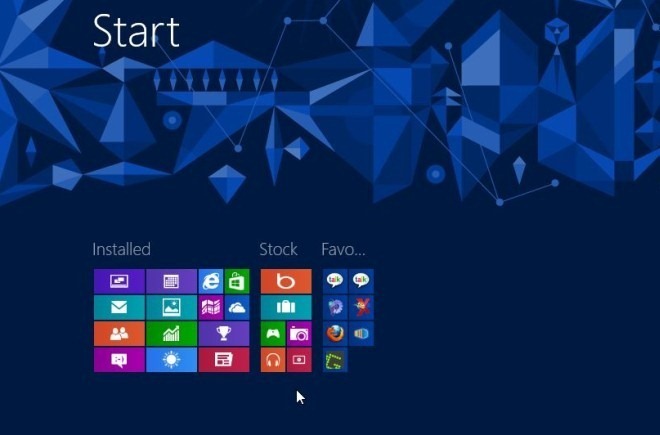
Pesquisa
Postagens Recentes
Organize facilmente imagens em álbuns de fotos com o Photilla
Photilla Photo Album Software automatiza a criação de álbuns de fot...
Compartilhe teclado e mouse entre dois ou mais PCs com Windows 7
Diretor de Entrada é um utilitário simples que permite usar um únic...
Soda 3D PDF Reader: Ver e criar arquivos PDF a partir de programas do MS Office
Soda 3D PDF Reader é um aplicativo de manipulação de PDF para visua...



